Epson L360 免費打印機驅動程序下載並安裝適用於 Windows PC
已發表: 2022-01-05如果您正在尋找分步的Epson L360 驅動程序下載指南,那麼您已經登陸了正確的頁面。 在這裡,我們將討論如何在 Windows 10、8 和 7 PC 上下載和安裝 Epson L360 打印機驅動程序的幾種快速簡便的方法。
Epson L360 是一款多功能噴墨打印機。 該打印機配備了出色的微壓電打印頭技術,使家庭和辦公室用戶可以更輕鬆地掃描、複印和立即打印耐用且質量上乘的副本。 但是,要享受無錯誤的打印體驗,必須下載打印機 Epson L360 驅動程序並正確安裝。
如果沒有兼容和更新的驅動程序,您的 Epson EcoTank L360 打印機可能無法與計算機的操作系統通信並遇到打印機無響應或打印機脫機等問題。
因此,通過這篇文章,我們將向您展示如何在 Windows 中下載或更新 Epson L360 驅動程序。 現在,毫不拖延地,讓我們繼續這些方法。
免費下載愛普生L360打印機驅動程序的最有效方法
如果您希望在沒有任何人工干預的情況下一次性升級所有過時和損壞的驅動程序,那麼 Bit Driver Updater 是滿足您需求的最佳工具。 這個易於使用、專家推薦的工具不僅可以徹底掃描您的計算機以查找潛在的驅動程序問題,還可以讓您一鍵修復它們以獲得更好的硬件兼容性和最佳性能。 要免費下載它,請單擊下面的按鈕。
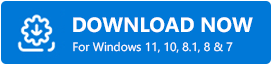
在 Windows 10/8/7 上下載驅動程序 Epson L360、安裝和更新的方法
如果您對打印機驅動程序不可用錯誤感到困擾,請查看下面列出的方法,為您的打印機和掃描儀驅動程序下載 Epson L360 安裝程序。
方式一(手動):愛普生L360驅動官網下載
您可以手動下載適用於您的 Windows 操作系統的驅動程序打印機 Epson L360 的最佳位置之一是該公司的官方網站。 下面我們提供了相同的分步說明。
- 訪問愛普生官方網站。
- 將鼠標指針放在支持選項上,然後從下拉菜單中選擇打印機。
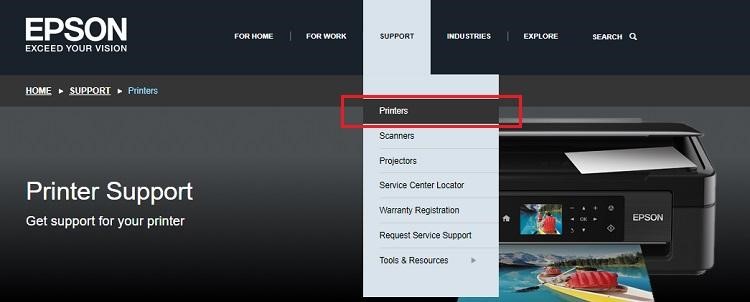
- 在提供的框中輸入您的產品名稱(例如,Epson L360),然後單擊搜索。
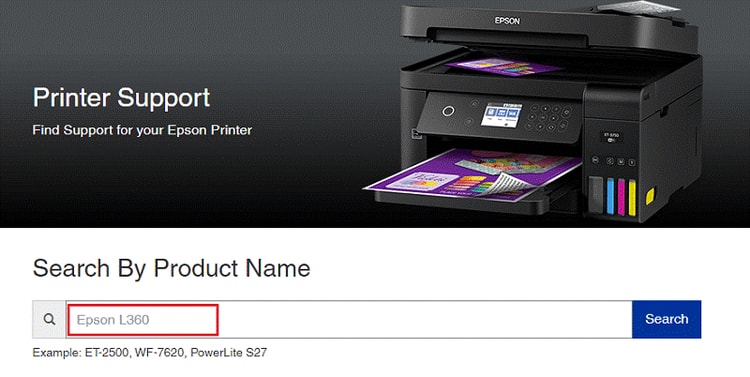
- 選擇您的操作系統並單擊“下載”按鈕以獲取驅動程序設置文件。
- 下載完成後,雙擊安裝文件啟動 Epson L360 安裝程序。
- 現在,按照屏幕上的嚮導說明在您的 Windows PC 上安裝 Epson L360 驅動程序。
- 安裝過程完成後,重新啟動計算機。
另請閱讀:如何在 Windows 10、8、7 上更新驅動程序 – 更新設備驅動程序
方式 2(手動):通過設備管理器下載 Epson L360 驅動程序
您還可以使用 Windows 設備管理器手動下載或更新打印機、鍵盤、聲卡和其他組件的驅動程序。 下面我們提供了有關如何使用它來下載適用於 Windows 10 的驅動程序打印機 Epson L360 的詳細說明。

- 打開設備管理器。 為此,只需按Windows + X 鍵,然後從快速訪問菜單中選擇設備管理器。
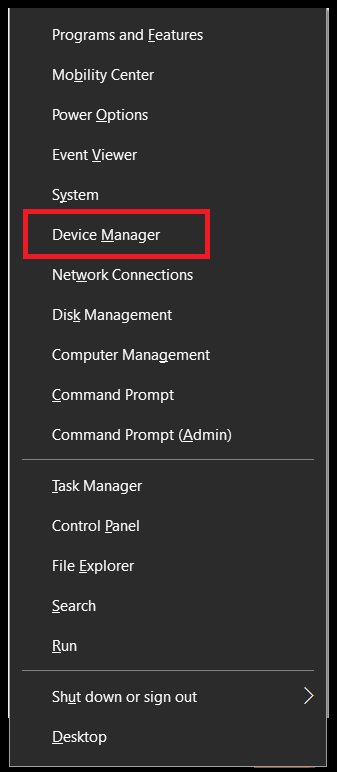
- 在設備管理器中,您將看到按字母順序列出的所有硬件設備的列表。 向下滾動並單擊打印機或打印隊列以展開類別。
- 要檢查 Epson L360 打印機的驅動程序更新,請右鍵單擊它,然後從彈出菜單中選擇更新驅動程序。
- 單擊自動搜索更新的驅動程序軟件選項。
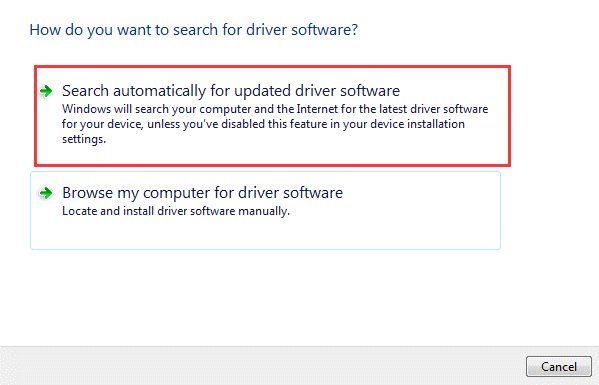
- 更新嚮導現在將掃描、下載並在您的 PC 或筆記本電腦上安裝 Epson L360 打印機驅動程序。
- 驅動程序安裝完成後,請重新啟動計算機,即使沒有提示您這樣做。
另請閱讀:快速驅動程序更新程序 – 快速更新 Windows 驅動程序的軟件
方式 3(手動):使用 CD/光盤安裝 Epson L360 打印機驅動程序
您可以使用打印機安裝光盤安裝適用於 Windows 7 或更高操作系統版本的 Epson L360 驅動程序。 請按照以下步驟進行操作。
- 按電源按鈕打開打印機。
- 將 Epson L360 打印機 CD插入計算機。
- 執行 Autorun.exe文件並在詢問您是否要打開/啟動安裝程序時單擊確認或是。
- 接受安裝許可協議並單擊下一步。 安裝程序現在將從 CD 複製驅動程序文件並將它們移動到您的 Windows 設備。
- 現在將詢問您如何將 Epson 打印機連接到您的 Windows 計算機。 您可以選擇通過有線或無線網絡連接,也可以使用 USB 電纜。
- 接下來,您需要將 USB 電纜的一端插入筆記本電腦或台式計算機的 USB 端口,另一端插入 Epson L360 打印機。
- 等待系統檢測到您的打印機。 檢測到後,單擊下一步或繼續以繼續安裝 Epson L360 驅動程序。
- 該過程完成後,單擊完成。
方式 4(自動):通過 Bit Driver Updater 下載 Epson L360 驅動程序
按照上面分享的手動方法,下載、安裝、更新愛普生L360驅動程序是非常辛苦的。 因此,我們建議您使用強大且通用的驅動程序更新軟件自動更新您的設備驅動程序。 如上所述,Bit Driver Updater 是可用於下載和更新 PC 驅動程序的最佳工具之一。
如何使用 Bit Driver Updater 更新驅動程序?
按照下面共享的簡單說明下載打印機 Epson L360 驅動程序並使用神奇的 Bit Driver Updater 軟件自動安裝。
- 下載並安裝 Bit Driver Updater。
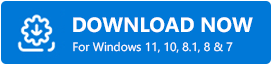
- 成功安裝後,打開它並單擊“掃描驅動程序” Bit Driver Updater 將為您提供損壞、過時或丟失的驅動程序列表。
- 在掃描結果中找到驅動打印機Epson L360,選擇“立即更新”選項,自動下載並安裝更新的驅動版本。
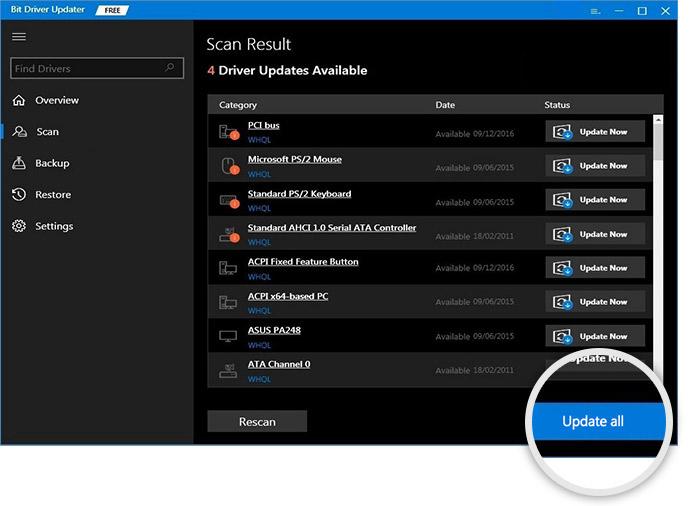
另請閱讀: Epson L3150 驅動程序在 Windows 10、8、7 上下載、安裝和更新
結束語:愛普生L360驅動下載
在本文中,我們討論了在 Windows 10、8 和 7 上下載、安裝和更新 Epson L360 驅動程序的一些快速簡便的方法。因此,如果您丟棄或丟失了原始驅動程序 Epson L360 安裝程序 CD,您可以使用任何找到並安裝最適合您的打印機的驅動程序的上述方法。
希望您發現這篇文章有趣且有用。 如果您有任何問題、建議或疑慮,只需在下面的評論部分告訴我們。
